-
在android studio的工具栏中选择下图中的android 手机图样的图标,从右侧会弹出一个”Device Manager”弹窗。然后选择弹窗中间的”Create virtual device”链接进行创建虚拟机。
-
进入到”Virtual Device Configuration”中之后,选择“Phone”类型之后,再选择相应的设备,默认是Pixel 2. 然后选择”Next”按钮,进入下一步。
-
进入到”System image”中,默认选择android 11(android R)进行下载。
-
进入下载页面,下载的镜像大概有1.1G,等待下载完以后,再选择”Finish”按钮,结束android R虚拟镜像文件的下载。
-
回到“Device Manager”弹窗中,可以看到列表中已经有”Pixel 2”的设备。启动相应设备即可。同时在工具栏中的设备列表中会自动出现”Pixel 2 API 30”的设备。
-
下图是应用程序在虚拟设备上运行的结果。整个虚拟设备就安装成功了。
文章来源地址https://www.toymoban.com/news/detail-606753.html
文章来源:https://www.toymoban.com/news/detail-606753.html
到了这里,关于android studio创建和安装虚拟机的文章就介绍完了。如果您还想了解更多内容,请在右上角搜索TOY模板网以前的文章或继续浏览下面的相关文章,希望大家以后多多支持TOY模板网!


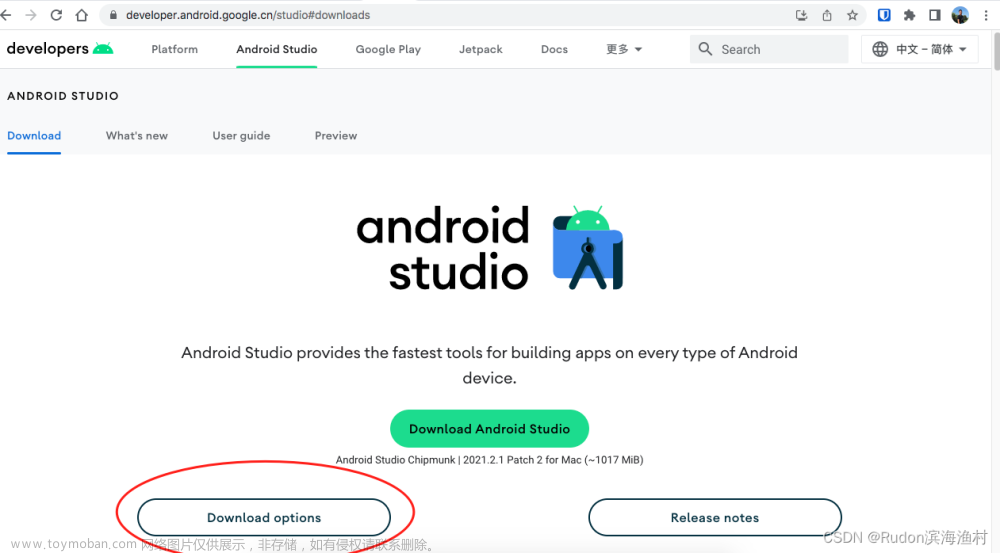
![[Android Studio]新手向,安装创建项目构建很慢,下载依赖很慢的问题](https://imgs.yssmx.com/Uploads/2024/02/753531-1.png)










